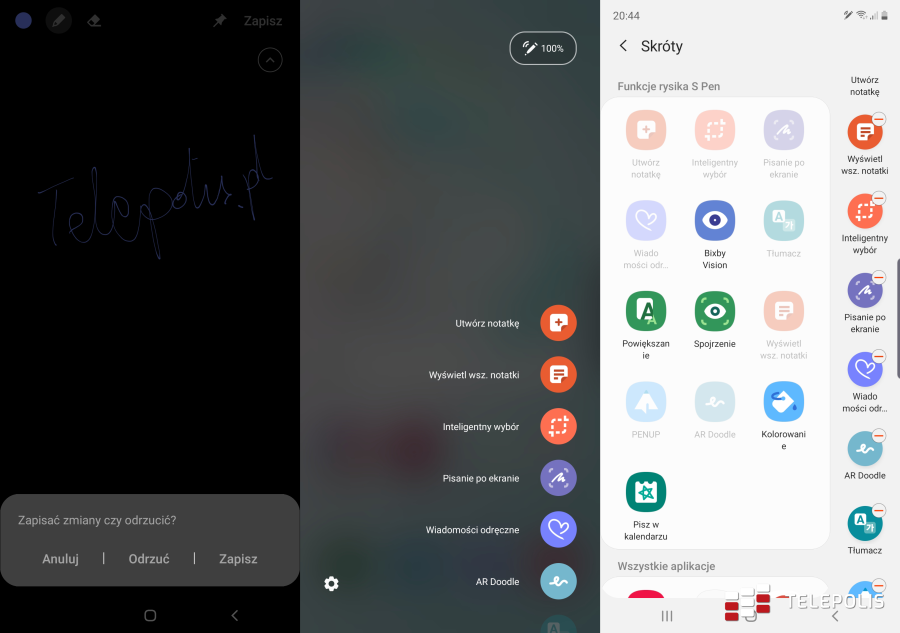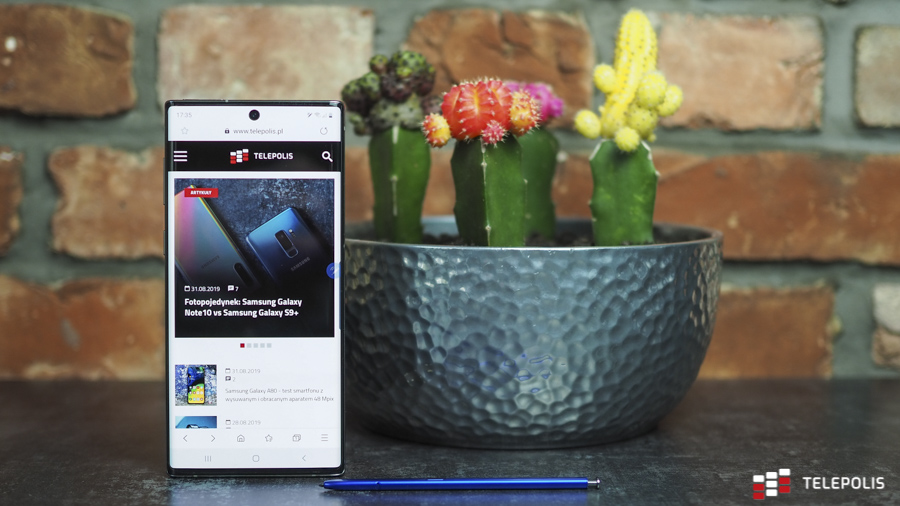
Samsung Galaxy Note10 pracuje pod kontrolą systemu Android 9.0 Pie z interfejsem One UI. Jego cechą charakterystyczną jest podział ekranu na część prezentacyjną (góra) i część interaktywną (dół), co pomaga w obsłudze telefonu jedną ręką. Oczywiście nie wszędzie można z tego „dobrodziejstwa” skorzystać. Ekran główny jest podzielony na pulpity i szufladę z wszystkimi aplikacjami, ale z tej ostatniej możemy zrezygnować. Na lewo od pulpitów znajduje się ekran Bixby Home, który prezentuje najważniejsze informacje z wybranych aplikacji.
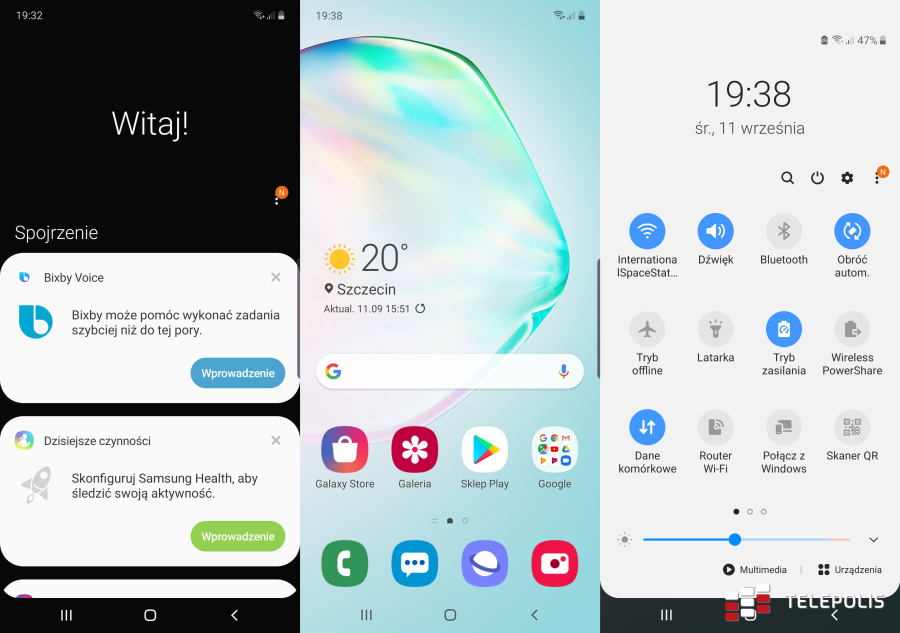
Możliwości personalizacyjne interfejsu są typowe dla urządzeń Samsunga. Możemy między innymi zmienić motyw lub tapetę, ustawić rozmiar czcionek i układ ikon, a także zmienić kolejność przycisków nawigacyjnych lub w ich miejsce włączyć gesty. Możemy również skorzystać z Trybu ułatwienia, który znacząco uprasza interfejs. Jest też tryb nocny, który przełącza systemowe biele na czernie i szarości. Z ostatniej funkcji korzystam cały czas na własnym smartfonie.
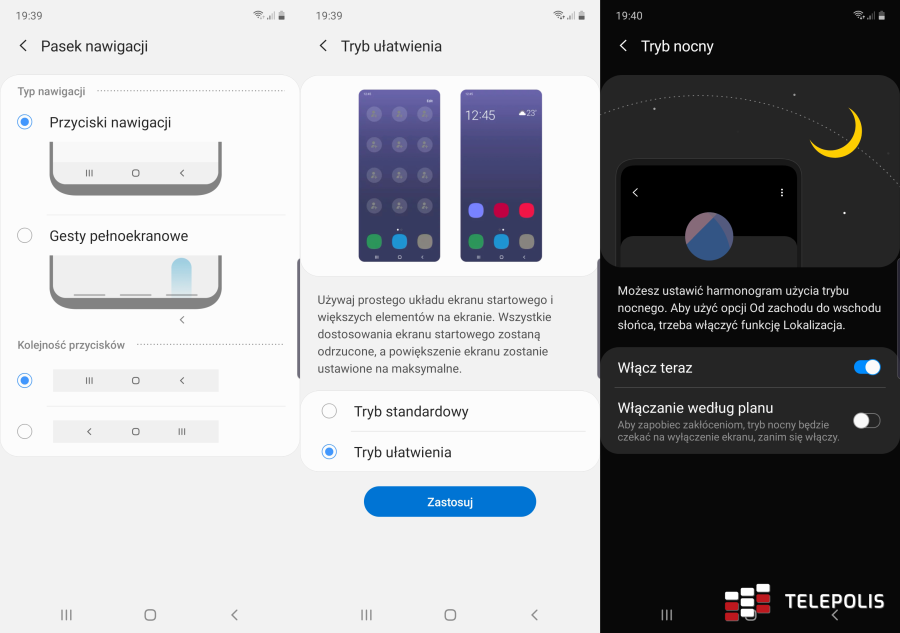
Lista aplikacji w Note10 to mieszanka własnych programów systemowych i multimedialnych Samsunga, klientów podstawowych usług Google’a, a także kilku lub kilkunastu innych narzędzi (przy pierwszej konfiguracji smartfonu możemy zdecydować, które aplikacje dodatkowe Samsunga zainstalować), w tym aplikacji Microsoftu. Na uwagę zasługuje Samsung Global Goals. Zawiera on listę 17 celów, których realizacja ma pomóc zmienić świat na lepsze. Możemy tu zgodzić się na wyświetlanie cytatów promujących realizację tych celów lub reklam, które pozwolą je wspomóc finansowo. Jest też opcja wpłaty dowolnej kwoty pieniędzy z przeznaczeniem na walkę z ubóstwem i głodem, poprawę jakości życia, dobrą jakość edukacji, działania w ochronie środowiska itp. PENUP z kolei to szkicownik, w którym osoby z duszą artysty wykorzystają dołączony do telefonu rysik S Pen. Możemy tu też skorzystać z kolorowanek oraz podejrzeć ciekawe prace innych.
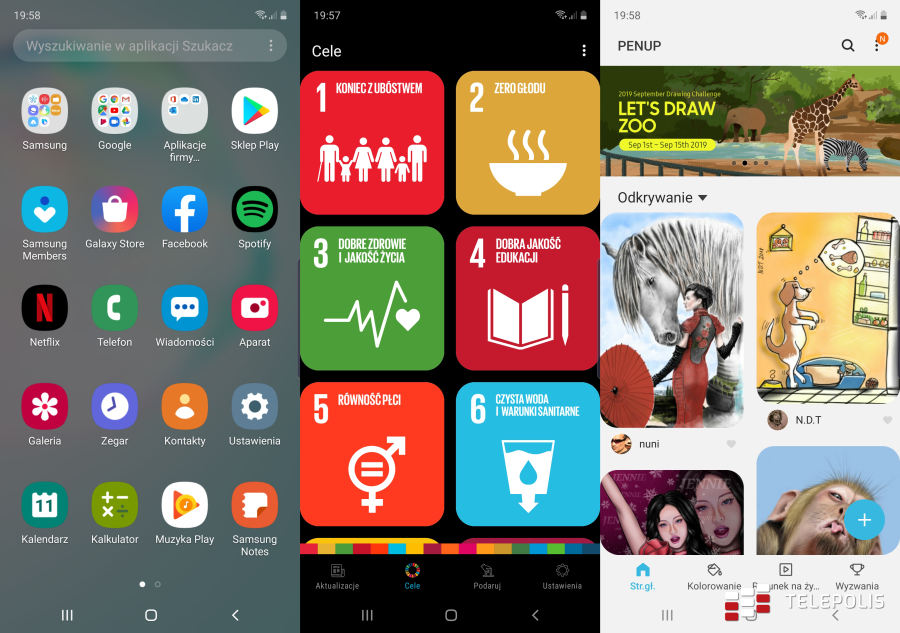
Szybki dostęp do aplikacji oraz innych wybranych elementów systemu, a także na przykład najnowszych wiadomości, uzyskamy dzięki wysuwanemu z prawej strony ekranowi krawędziowemu. Możemy tu umieścić maksymalnie 10 paneli, spośród 11 dostępnych. Do poruszania się pomiędzy nimi służą gesty w lewo lub w prawo.
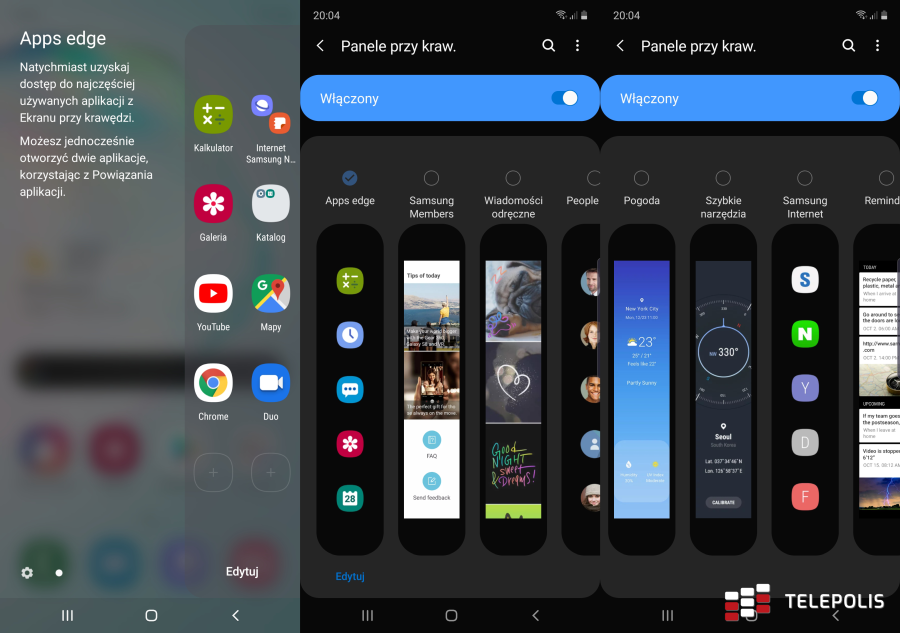
W Note10 możemy umieścić na ekranie okna dwóch aplikacji jednocześnie. Mogą one być prezentowane w „klasycznym” trybie dzielonego ekranu (jedno okno nad drugim, przy ustawieniu pionowym telefonu) lub w formie mniejszego okna z jedną aplikacją wyświetlanego na tle drugie. W tym pierwszym przypadku możemy łatwo podmienić jedną aplikację na inną, wybraną na ekranie z uruchomionymi programami.
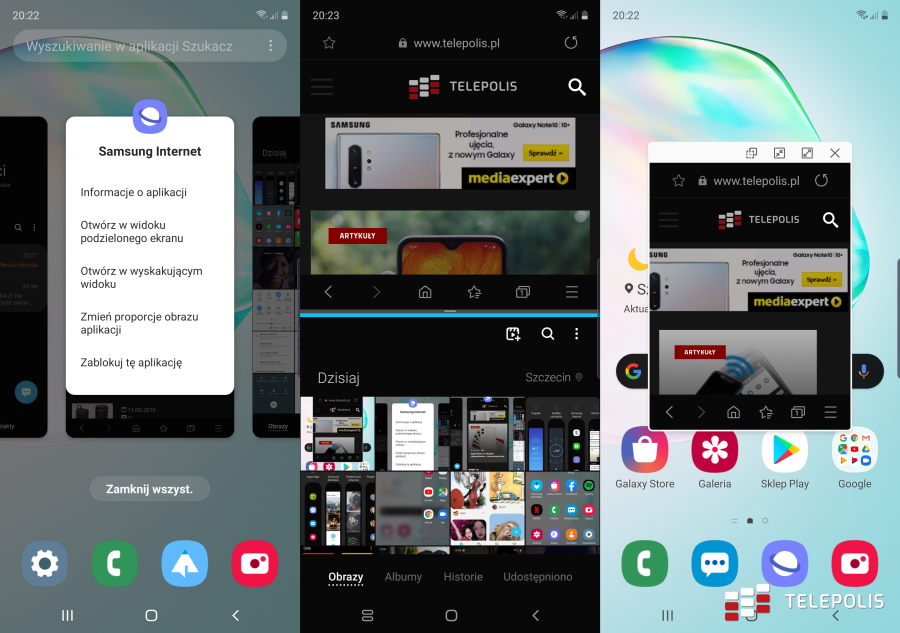
Samsung Galaxy Note10 jest oczywiście wyposażony w rysik S Pen, który odróżnia tę serię smartfonów od flagowych Galaxy S. W stosunku do wersji znanej z modelu Note9, rysik zyskał nowe funkcje. To przede wszystkim gesty, które możemy wykorzystać w różnych aplikacjach, na przykład łatwo i bez dotykania ekranu przewijać zdjęcia w Galerii. Na pochwałę zasługuje także świetna funkcja rozpoznawania pisma odręcznego i zmiany go w formę drukowaną. Co najważniejsze – obsługuje ona język polski.
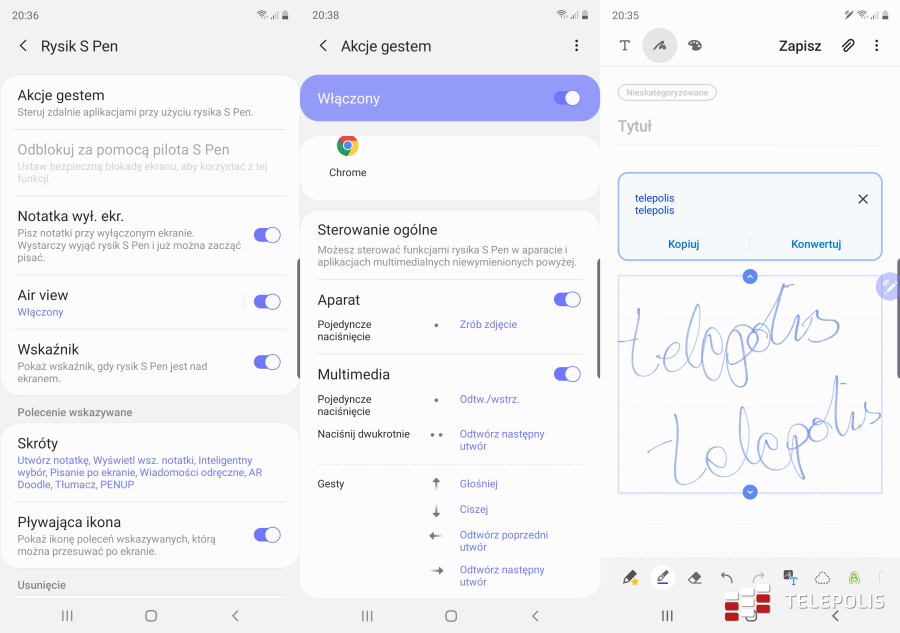
A gdy chcemy szybko zrobić notatkę, możemy po prostu wyjąć rysik z wnętrza telefonu i zapisać treść na wygaszonym ekranie. Tak sporządzoną notatkę możemy zapisać – będzie dostępna w aplikacji Samsung Notes. Z kolei na odblokowanym ekranie po wyjęciu rysika zobaczymy dodatkowe wysuwane menu, zawierające skróty do kilku funkcji, takich między innymi jak inteligentny wybór, pisanie na ekranie (a ściślej na zrobionym zrzucie ekranu) oraz wiadomość odręczna. Listę dostępnych tu funkcji (lub skrótów do aplikacji) możemy dowolnie modyfikować. Ograniczeniem jest tylko liczba skrótów – maksymalnie 10.